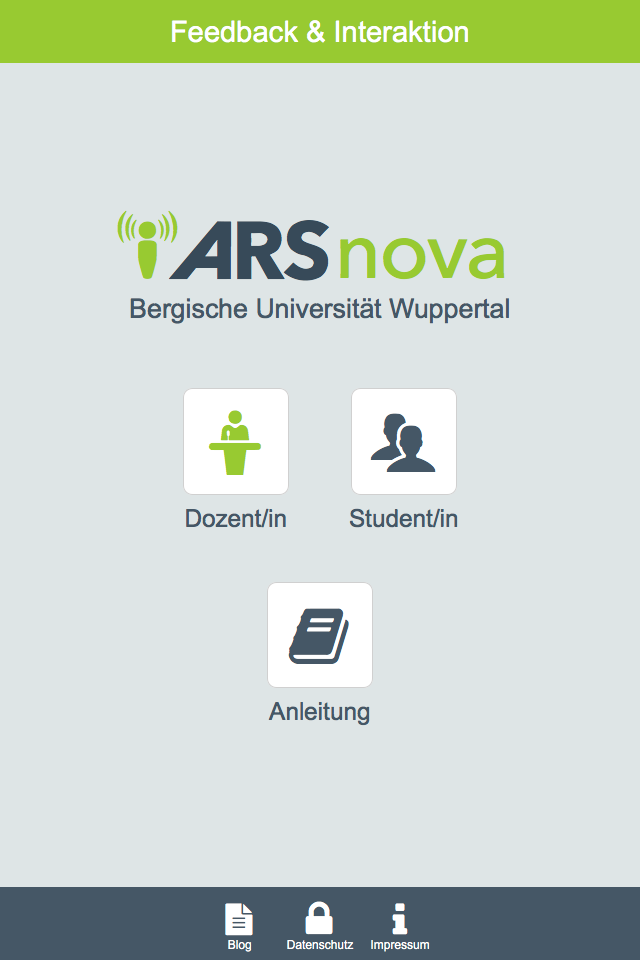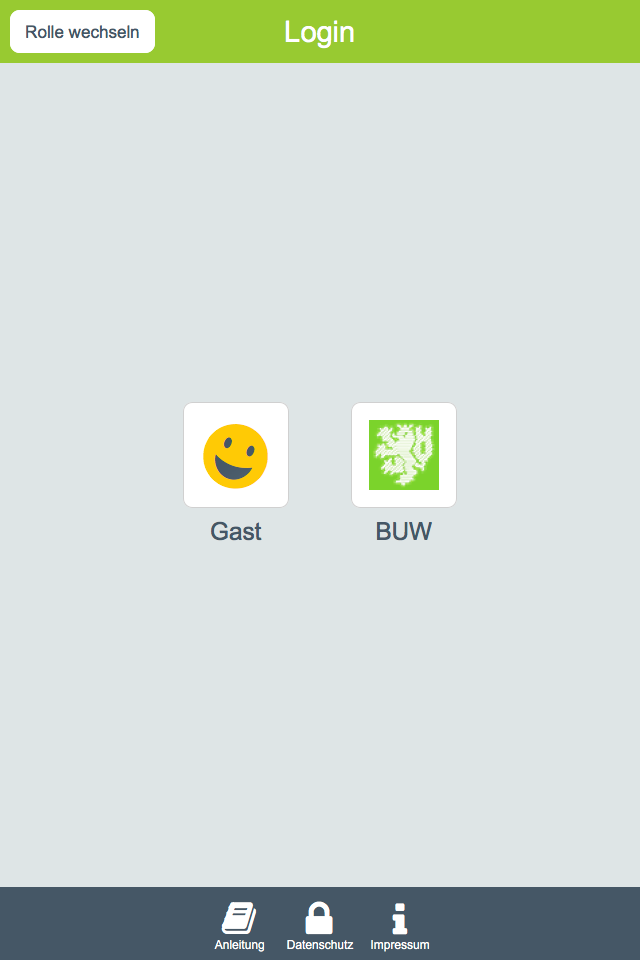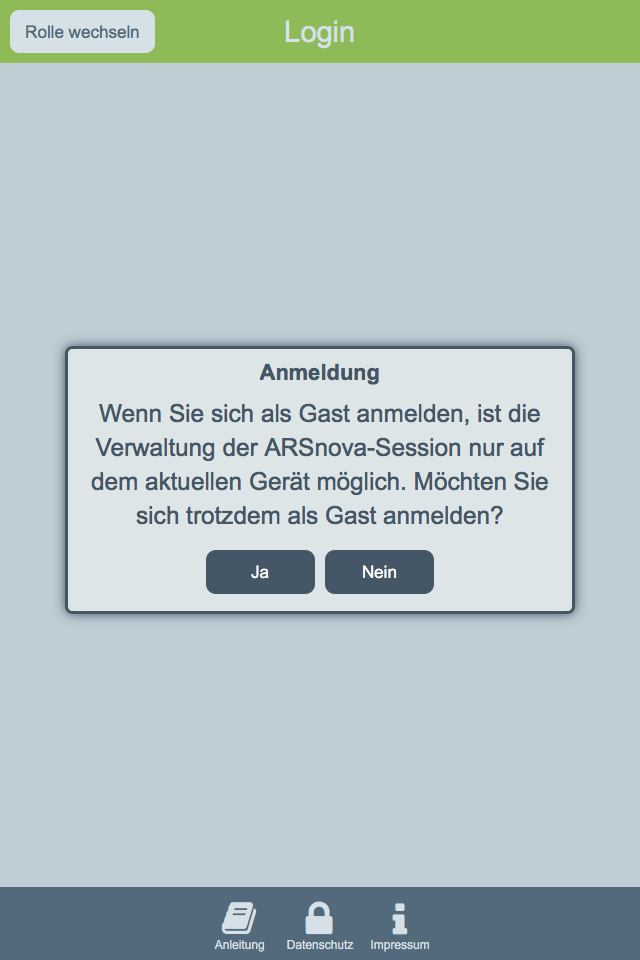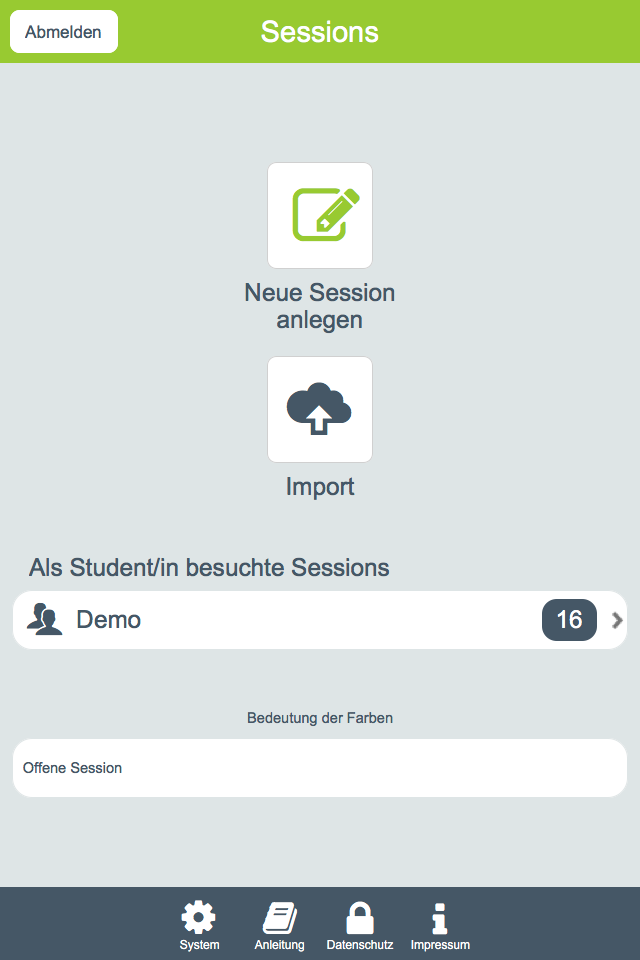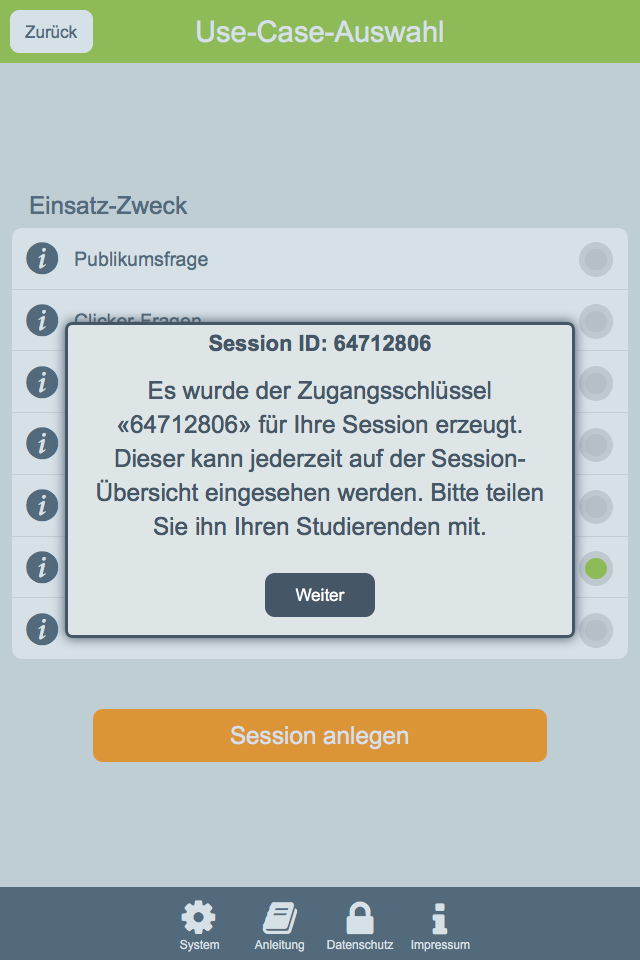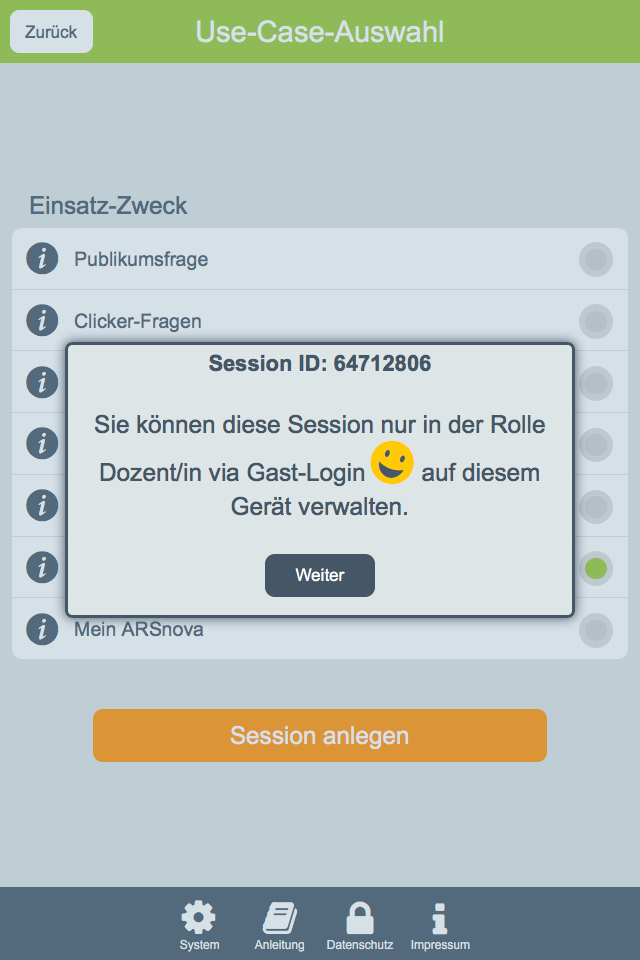Session anlegen
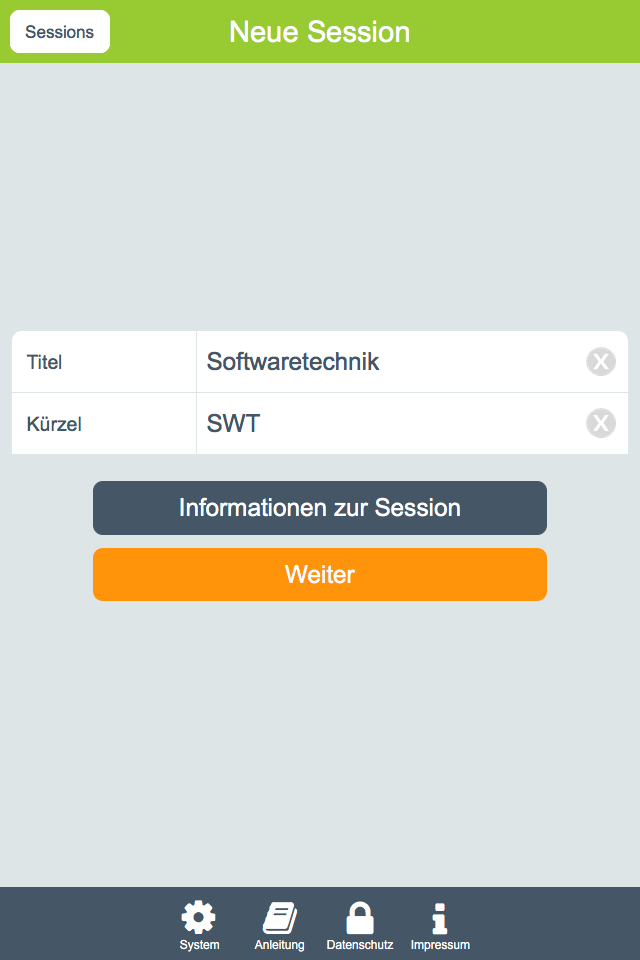
5. Geben Sie einen Titel und ein Kürzel ein und klicken Sie auf „Weiter“.
☞ Wenn Sie wollen, können Sie die Session unter „Optionale Informationen“ beschreiben. Das geht aber auch später noch.
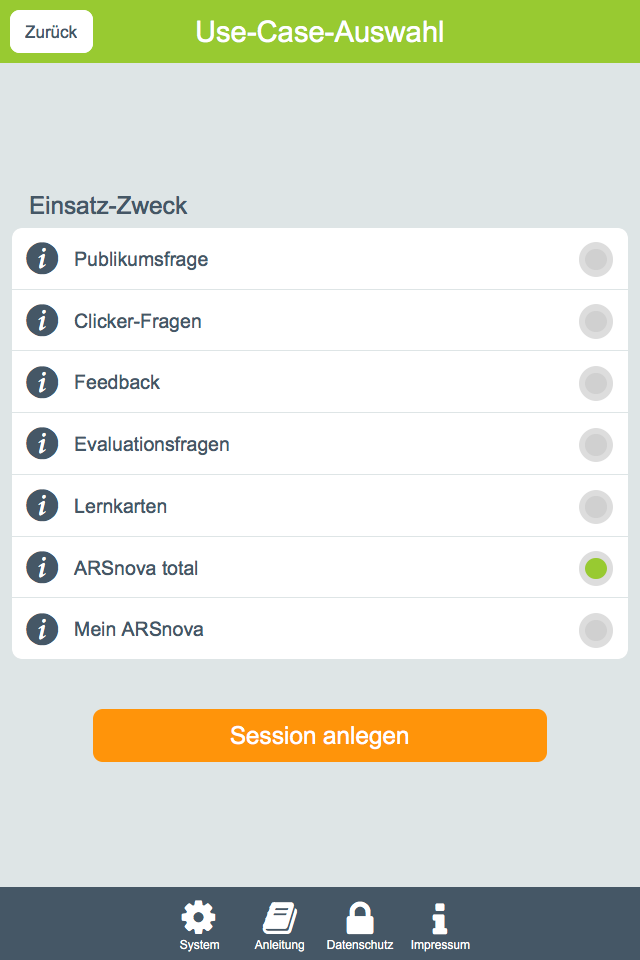
6. Wählen Sie den Einsatz-Zweck aus. Mit Klick auf eines der Info-Icons wird Ihnen eine kurze Erklärung zum Funktionsumfang gegeben.
☞ Sie können später zu einem anderen Einsatz-Zweck wechseln.
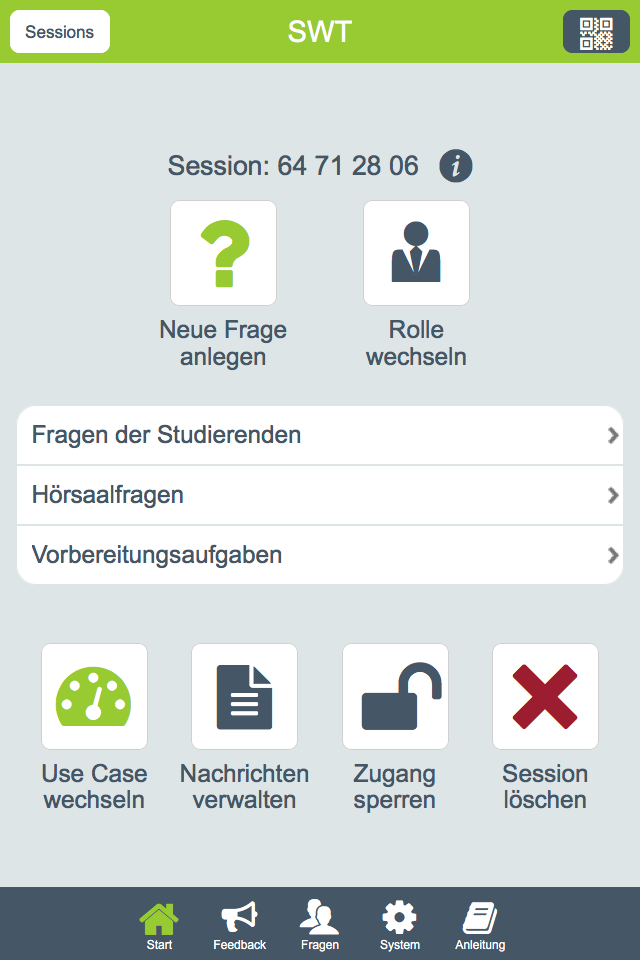
9. Auf der Startseite der Session erreichen Sie alle Funktionen des zuvor ausgewählten Einsatz-Zwecks, im Screenshot „Ad-hoc-Publikumsfrage“.
☞ Mit dem Button „Use Case wechseln“ können Sie jederzeit zu einem anderen Einsatz-Szenario wechseln.
☞ Mit dem Button „Rolle wechseln“ können Sie das Einsatz-Szenario mit allen Funktionen in der Rolle Student/in testen.
Sollten Sie Fragen haben, würden wir uns über eine E-Mail an zimber[at]uni-wuppertal.de freuen. Wir geben Ihnen zeitnah eine Antwort.